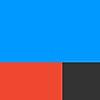いろいろなアプリを繋いで作業を自動化 IFTTT
以前から気になっていたのだが、英語版しかないので手を出しかねていたアプリ。
せっかく新しいiPhoneになったことだし、新しい事に挑戦してみよう!と、アプリをダウンロードした。
簡単に言うと、いろいろなアプリのなかだちをして、細かい作業を自動で行わせるためのアプリだ。
例えば、決められた時間に通知をするとか、Twitterでお気に入りに入れたツイートはPocketに保存する、などの作業が自動でできてしまう。
起動すると名前とメールアドレスを入れる画面になるので、アカウントを持っていない人は好きな名前とメールで登録。
ちなみにIFTTTはWeb版もあるので、iPhoneでのアカウント登録がやりにくい方はそちらで登録でもいいかも。
アカウントをとって始めるのだが、チュートリアル?っぽい画面も当然英語なので、軽く流し読み。
画面に「Discover」「Search」「My Applets」が出てくると思うので、「Search」をタップ。
自分が自動化したい作業のアプリを選んで、”レシピ”と呼ばれる自動化のための命令を探していく。
レシピもほとんど英語だが、レシピの中には日本語で表記されているものもあるので、自分がしたい作業をしてくれるアプリ名を試しに日本語で入れてみよう。
(Kindleの無料本を1日一回まとめてメールで受け取る、など日本語で書いてあるものもそこそこある)
それでも出て来ない場合は、英語をGoogle翻訳で調べながら英語のレシピを探すか、Applet Maker というボタンがSearch内にあるので、それを押して自分で作成していく。
レシピ作成については他に詳しいサイトがあるので割愛。iPhone版についてだと、「かみあぷ」の記事がよくまとまっていて分かりやすかった。
見つけたレシピを有効にするには、レシピを押して詳細を見た時に出てくる「Turn On」というボタンをオンにする。
なお、レシピに使われるアプリがアカウント登録が必要なアプリだと、当然そのアプリのアカウントと連携するか聞かれるので連携する。
「My Applets」で自分が有効にしているレシピが一覧できるので、後で確認しておこう。
私も使い始めたばかりで使いこなせていないが、”IFTTT レシピ”などで検索するとほかの人が作った便利なレシピがたくさん見つかるので、それらを参考にすると良いと思う。
以上、管理人・鴻露がお送りしました。